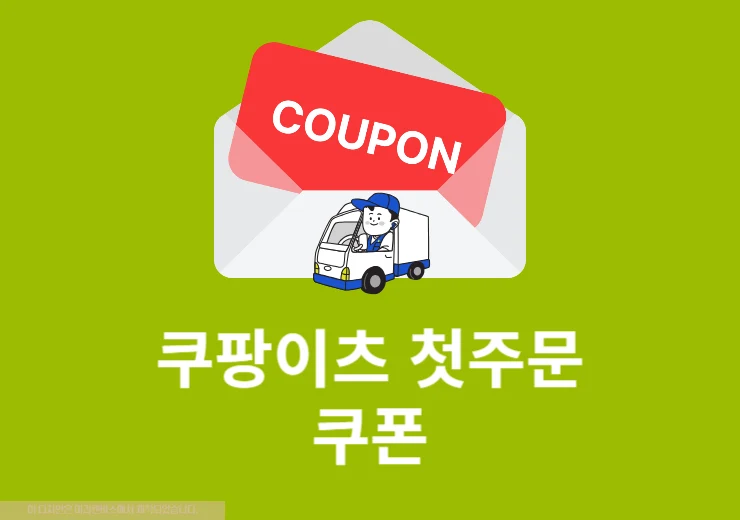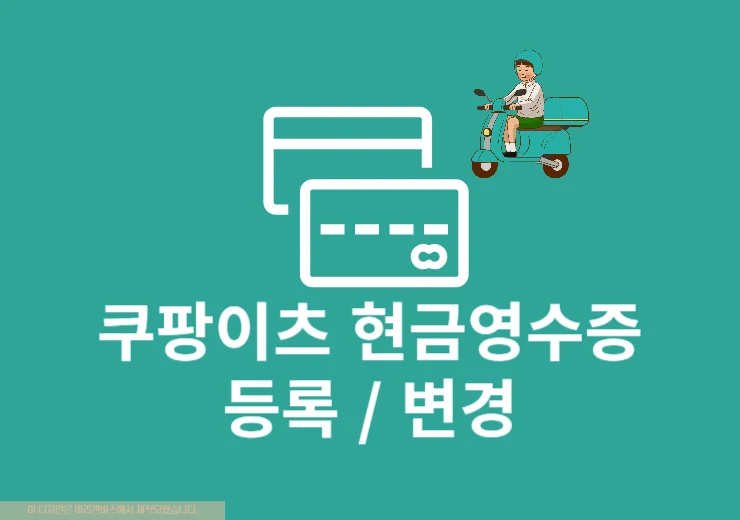PC에서 쿠팡 쇼핑몰 상품을 편리하게 구매할 수 있는 방법 중 하나는 바로 쿠팡 바로가기 만들기입니다. 바로가기를 설정하게 되면 쿠팡 주소에 빠르게 접근할 수 있는 장점이 있으며 그에 따른 시간도 절약하게 됩니다. 그리고 쿠팡의 다양한 상품과 프로모션을 빠르게 확인할 수 있다는 장점도 있습니다. 그러면 간단하게 쿠팡 바로가기 만들기를 진행해보도록 하겠습니다.
PC에서 쿠팡 바로가기 만들기
쿠팡 바로가기를 이용하면 PC에서 쇼핑을 더 편리하게 할 수가 있습니다.
1. 쿠팡 홈페이지로 이동
PC에서 크롬을 열고 쿠팡 홈페이지로 이동합니다.
2. 바로가기 만들기 클릭
크롬 상단에 ⁝ 버튼을 클릭합니다. 그러면 메뉴가 나오는데 여기에서 저장 및 공유 > 바로가기 만들기… 을 클릭합니다.
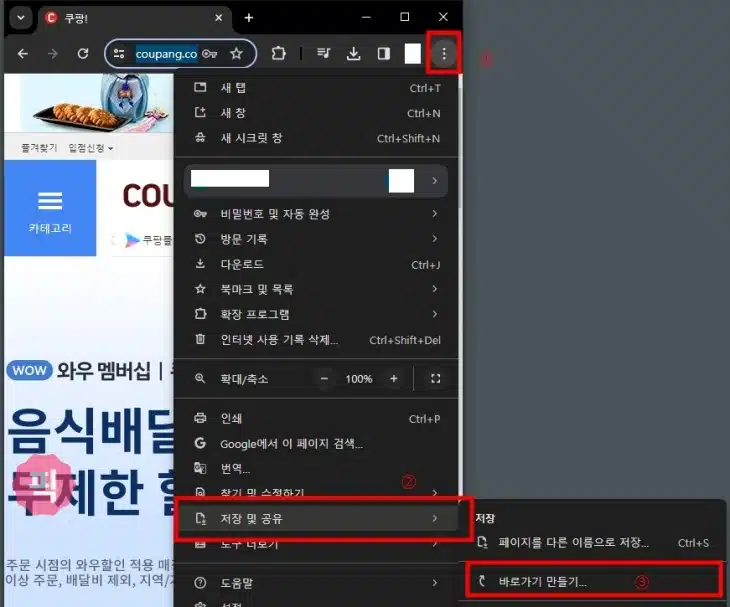
3. 바로가기 이름 설정
바로가기 팝업이 뜨면 이름과 창으로 열기를 선택 후 만들기를 클릭합니다.
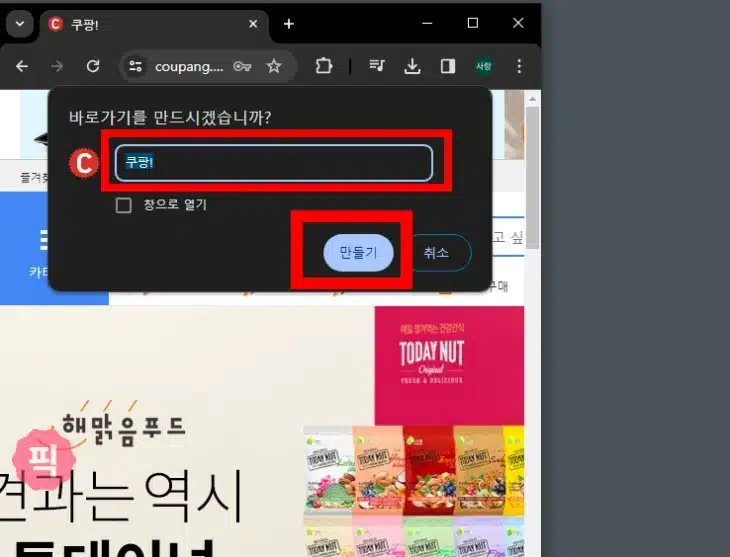
4. 바로가기 확인
쿠팡 바로가기 만들기가 정상적으로 진행이 되었다면 바탕화면에 이렇게 쿠팡 아이콘과 함께 바로가기 아이콘이 생성이 됩니다. 실행을 한번 해보시기 바랍니다.
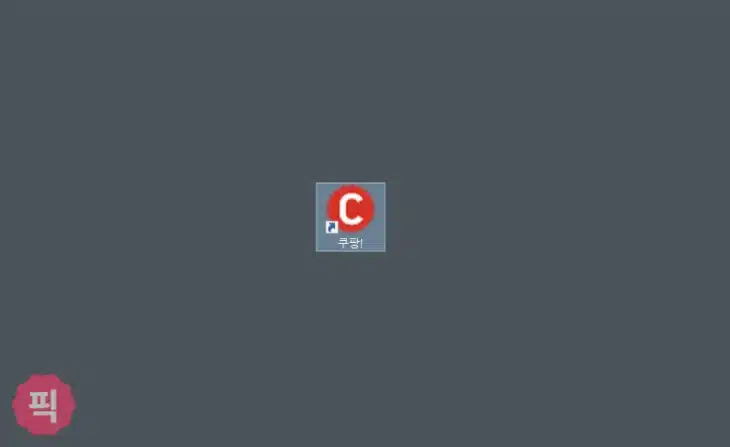
※창으로 열리기 선택하면 쿠팡 웹사이트 바로가기를 클릭할 때 새로운 창에서 웹사이트가 열립니다. 별도의 창으로 독립적으로 열리게 됨으로 빠르고 편리하게 사이트를 이용할 수가 있습니다.
모바일에서 쿠팡 바로가기
모바일은 바로가기를 만들기 보다 쿠팡 앱을 이용하면 더 편리하게 이용이 가능합니다. 스마트폰을 보유하고 있다면 지금 바로 쿠팡 앱을 설치해서 이용을 해보시기 바랍니다.
-> 쿠팡 앱 설치 가이드 및 자주 묻는 질문같이 보면 좋은 글 -> 쿠팡 고객센터 이용 방법 : 전화번호, 채팅 문의 -> 쿠팡 할인쿠폰과 할인코드 쉽게 받는 법 -> 쿠팡 반품상품 찾는 법, 반품마켓 상품 구매 팁
쿠팡 바로가기 만들기 꿀팁 소개
자동 로그인 설정
쿠팡 바로가기 아이콘을 클릭하고 로그인 화면에서 자동 로그인을 체크하면 다음부터 번거로운 로그인 없이 바로 쇼핑을 시작할 수 있습니다. 이러면 로그인 과정이 건너뛰게 됨으로 빠른 쇼핑이 가능해집니다.
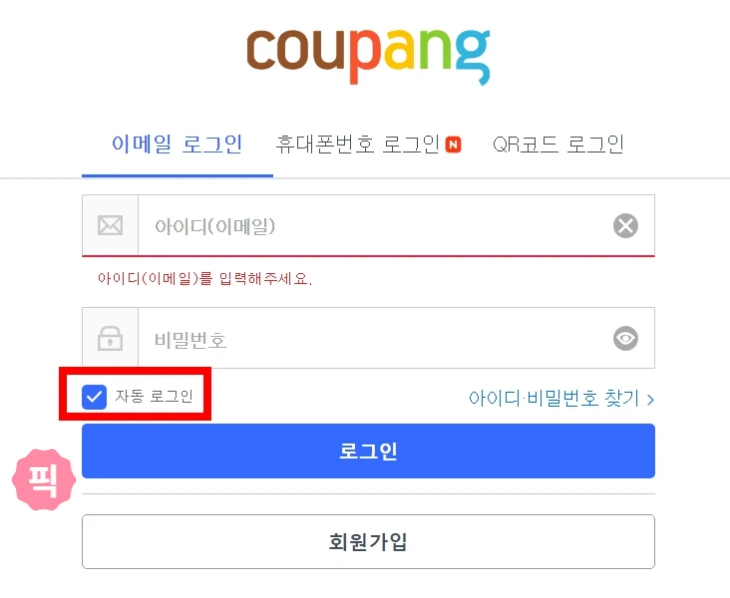
자주 이용하는 페이지를 각각 바로가기 만들기
쿠팡 바로가기 만들기를 꼭 쿠팡 메인으로 설정할 필요가 없습니다. 자주 이용하는 쿠팡프레시, 와우회원할인, 다수구매, 로켓배송 페이지로 이동 후 바로가기를 만들어보세요. 그러면 바탕화면에 각각 아이콘이 생성이 되어서 필요한 메뉴를 누를 필요없이 바로 쇼핑이 가능합니다.
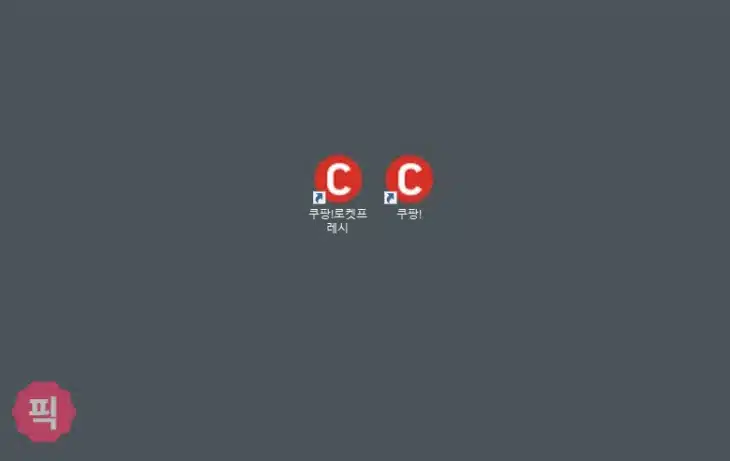
이처럼 쿠팡 바로가기 만들기를 하면 빠르게 쇼핑이 가능하며 마치 모바일 앱처럼 이용이 가능하게 됩니다. 저도 쿠팡에서 쇼핑을 자주 하는데 이렇게 설정하니까 정말 편리하게 쇼핑이 가능해졌습니다.